误删了电脑桌面上的我的电脑怎么办 电脑文件误删后如何恢复
更新时间:2024-01-26 15:12:37作者:yang
电脑是我们日常工作和生活中不可或缺的工具,然而有时候我们不小心误删了桌面上的"我的电脑"图标或者重要的电脑文件,这无疑会给我们带来一些困扰,当我们不慎删除了电脑桌面上的"我的电脑"或者其他重要文件时,该如何恢复呢?在本文中我们将介绍一些简单而有效的方法来帮助您恢复误删除的电脑文件,让您能够尽快解决这个问题。
解决方法:
1、首先在桌面上右键,选择个性化。
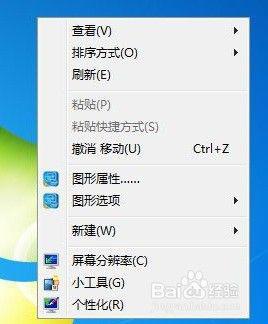
2、进入了个性化的界面,在界面的左上角,点击更改桌面图标,这就是跟Windows XP的变化了,微软直接把更改桌面图标这个选项放到了个性化界面的面板上,其实是更加方便我们找到它,只是大家习惯了以前Windows XP的方式,所以反倒不知道如何修改了。
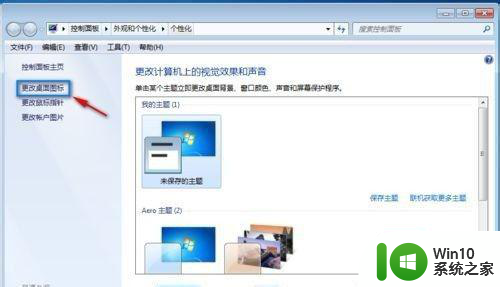
3、进入桌面图标设置后就可以看到所有桌面默认的图标了,有计算机(原我的电脑),网络,控制面板,用户的文件(原我的文档)。;选择上你需要的图标并点击确定,就可以啦。是不是很简单。
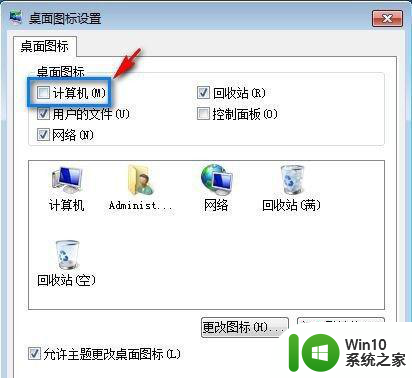
以上就是误删了电脑桌面上的我的电脑怎么办的全部内容,有出现这种现象的小伙伴不妨根据小编的方法来解决吧,希望能够对大家有所帮助。
误删了电脑桌面上的我的电脑怎么办 电脑文件误删后如何恢复相关教程
- 电脑文档误删除如何恢复 电脑文件误删除后如何恢复
- 如何恢复误删的电脑软件 电脑软件误删除后怎么找回
- 电脑文件误删了怎么办?电脑误删文件怎么找回 电脑文件误删恢复方法
- 电脑文件误删恢复方法 电脑文件误删恢复软件推荐
- 电脑如何找回已删除的文件 电脑误删除文件夹如何恢复
- 电脑便签误删后如何恢复 恢复被删除的电脑便签的方法
- u盘文件删了怎么恢复 电脑U盘误删文件恢复方法
- 电脑删除文件如何恢复 电脑误删文件怎么找回
- 电脑文件误删怎么找回 如何恢复电脑丢失的重要文件
- 电脑删除文件恢复方法 电脑误删除文件恢复教程
- 电脑桌面文档删除了怎么恢复 桌面文档删除怎么恢复
- 腾讯管家误删怎么还原 电脑管家误删的文件怎么恢复
- 在感染病毒的U盘中将文件安全转移出来的方法 如何在感染病毒的U盘中安全地转移文件
- XP系统出现错误0XC0000417怎么解决 XP系统出现错误0XC0000417怎么修复
- 华硕笔记本U盘启动的设置方法 华硕笔记本如何设置使用U盘启动
- XP系统编辑记事本无法保存怎么办 XP系统记事本保存失败解决方法
电脑教程推荐
- 1 在感染病毒的U盘中将文件安全转移出来的方法 如何在感染病毒的U盘中安全地转移文件
- 2 XP系统编辑记事本无法保存怎么办 XP系统记事本保存失败解决方法
- 3 win8系统查看无线网络流量最快捷的方法 win8系统如何查看无线网络流量使用情况
- 4 解决u盘无法正常使用的几种方法 U盘无法正常识别的解决方法
- 5 蓝牙耳机连上电脑但是没有声音如何修复 蓝牙耳机与电脑连接无声音怎么解决
- 6 u盘拒绝访问显示你没有权限查看怎么解决 U盘拒绝访问怎么解决
- 7 如何使用HD Tune Pro检测接口crc错误计数 HD Tune Pro接口crc错误计数检测方法
- 8 电脑提示显示器驱动程序已停止响应并且已恢复如何处理 电脑显示器驱动程序停止响应怎么办
- 9 xp系统中如何禁止在桌面创建快捷方式 xp系统如何禁止用户在桌面创建程序快捷方式
- 10 虚拟机上分辨率比电脑分辨率小怎么办 虚拟机分辨率调整方法
win10系统推荐
- 1 雨林木风ghost w10企业家庭版32系统下载v2023.02
- 2 雨林木风ghostwin1032位免激活专业版
- 3 游戏专用win10 64位智能版
- 4 深度技术ghost win10稳定精简版32位下载v2023.02
- 5 风林火山Ghost Win10 X64 RS2装机专业版
- 6 深度技术ghost win10 64位专业版镜像下载v2023.02
- 7 联想笔记本ghost win10 64位快速旗舰版v2023.02
- 8 台式机专用Ghost Win10 64位 万能专业版
- 9 ghost windows10 64位精简最新版下载v2023.02
- 10 风林火山ghost win10 64位官方稳定版下载v2023.02